Fingeravtrykkbevegelser har eksistert en god stund nå. De fleste enheter, som Google Pixel, har en enkelt sveip ned gest på fingeravtrykkskanneren for å avsløre varslingsskyggen. Andre produsenter som Motorola har gått lenger frem, med ideen om å erstatte navigasjonsfeltet helt. På Moto G5 kan du for eksempel sveipe til venstre for å gå tilbake, trykke for å komme hjem og sveipe til høyre for de siste appene dine. Så når Android Oreo kom til scenen, forventet mange brukere muligheten til å tilpasse fingeravtrykkbevegelser for å komme som en innfødt funksjon i operativsystemet. Mens Android Oreo kom med en mengde nye funksjoner, var det ikke en av dem å tilpasse fingeravtrykkbevegelser. Ikke vær redd, for hvis du eier en Android Oreo-enhet og ønsker å gjøre mer av fingeravtrykkssensoren på enheten din, kan du lese videre når vi tar med deg hvordan du tilpasser fingeravtrykkbevegelser på Android Oreo-enheten din:
Tilpass fingeravtrykkbevegelser på Android Oreo
Merk: Følgende metode krever at enheter kjører på Android Oreo 8.0. Jeg prøvde det på Nexus 5X og Pixel, begge kjører lager Android Oreo 8.0, og det fungerte bra.
- For å starte, last ned Fingerprint Gestures-Selfie & Secret Pics (gratis) app herfra til enheten din.
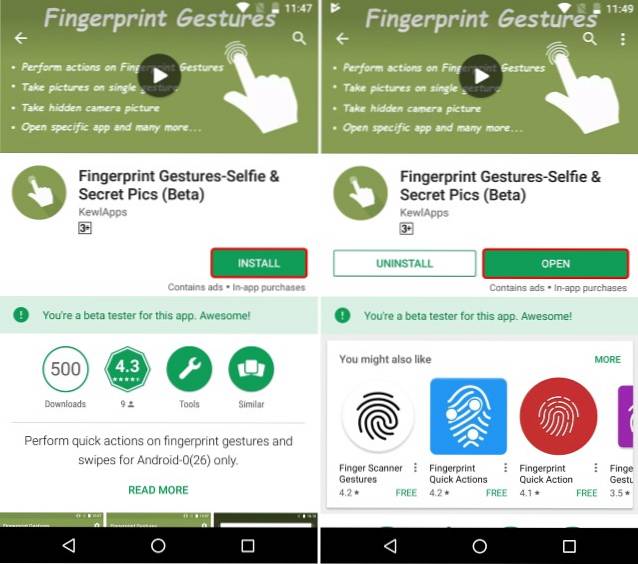
- Når du har lastet ned appen, kan du gå til Innstillinger -> Tilgjengelighet. Trykk på under overskriften “Nedlastede tjenester” “FingerprintGestures: Service”. På den nye siden som åpnes, aktiver vekselen for å slå på Fingerprint Gesture Service.
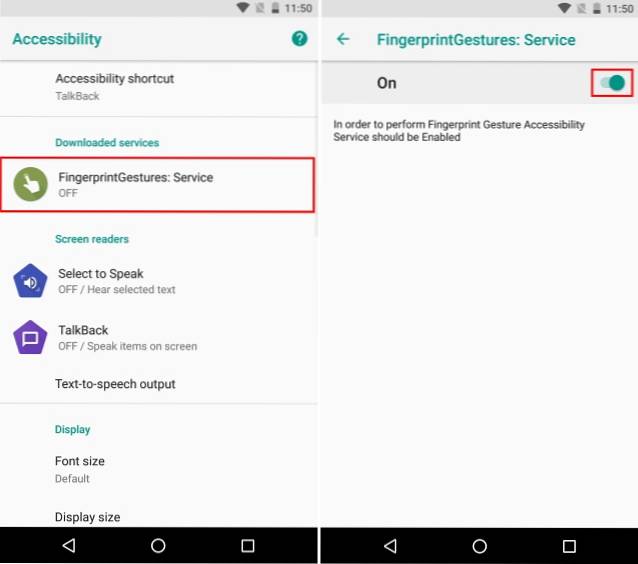
- Nå som du har aktivert tjenesten, åpne Fingerprint Gestures-appen. Du får en menyen for å tilpasse de forskjellige handlingene. Bevegelsene som er inkludert sveiper opp, ned, venstre eller høyre på fingeravtrykkssensoren.
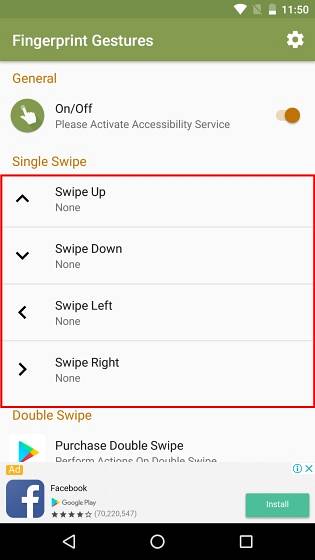
- For å tilordne en bestemt handling til en sveipebevegelse, trykk på den gestens oppføring. Du vil nå bli presentert med en listen for å velge mellom alle de tilgjengelige handlingene. Ved hjelp av appen kan du velge en enkelt sveipe for å gå tilbake, gå til startskjermen, bytte til den siste appen, bla skjermen opp og ned og mye mer. I tillegg har appen også støtte for Tasker, som du kan bruke til å lage automatiserte handlinger. Velg ønsket handling fra listen.
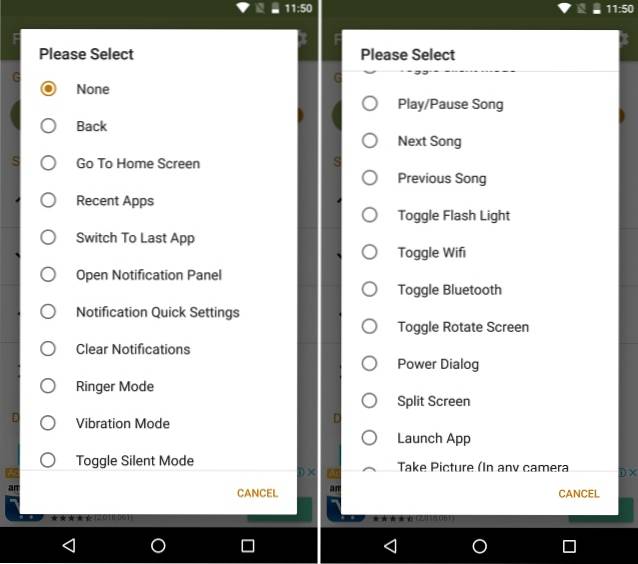
- På samme måte kan du tilordne ulike handlinger til hver type sveipe på fingeravtrykkssensoren. For eksempel, i mitt tilfelle setter jeg opp og ned sveipene som skal brukes til å bla gjennom skjermen, mens venstre sveiper for å gå til startskjermen og høyre sveiper for å bytte til den siste appen.
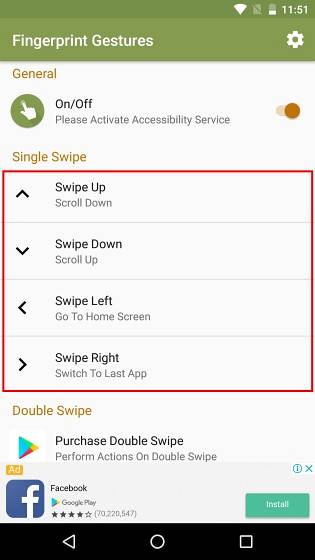
- I tillegg, trykke på tannhjulikonet øverst til høyre vil du ta deg til innstillingsmenyen til appen. Her kan du aktivere appens konstante varsling som vil hjelpe den å beholde i systemets minne. Videre kan du velge å aktivere vibrasjonsfeedback ved bruk av de angitte bevegelsene.
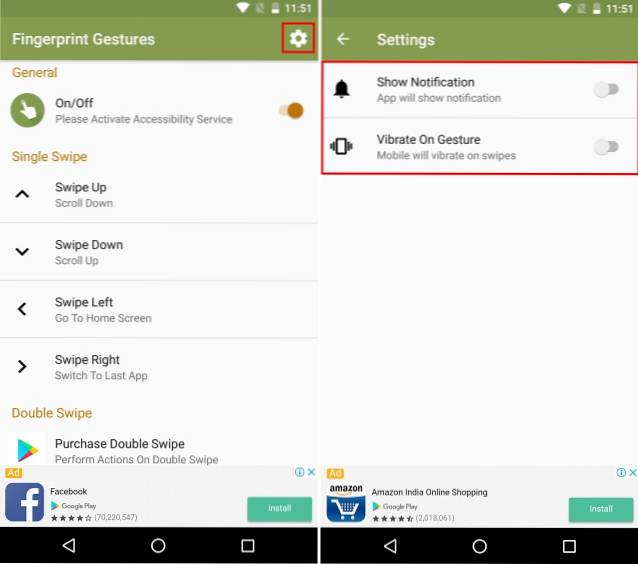
SE OGSÅ: Slik sjekker du Project Treble-støtte på Android Oreo-enheten din
Gjør mer med fingeravtrykkbevegelser på Android Oreo-enheten din
Fingeravtrykkbevegelser viser seg å være en enklere måte å utføre normale oppgaver på. I motsetning til å bruke navigasjonsfeltet eller gå gjennom forskjellige menyer, kan du bruke bare en fingeravtrykkssensor på enheten din til å utføre alle disse oppgavene. Men det er det jeg føler om fingeravtrykkbevegelser. Hva tar du av fingeravtrykkbevegelser? Tilpasset du fingeravtrykkbevegelser på Android Oreo-enheten din? Gi oss beskjed i kommentarfeltet nedenfor.
 Gadgetshowto
Gadgetshowto

![Facebook Hacker Cup 2012 Vinner er Roman Andreev Fra Russland [Pics]](https://gadgetshowto.com/storage/img/images/facebook-hacker-cup-2012-winner-is-roman-andreev-from-russia-[pics]_6.jpg)

